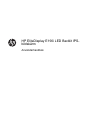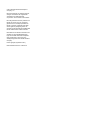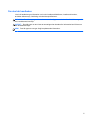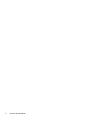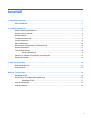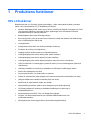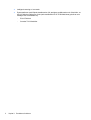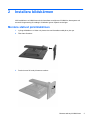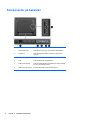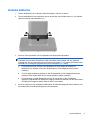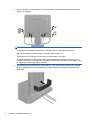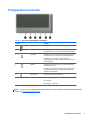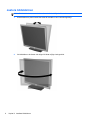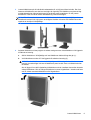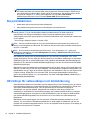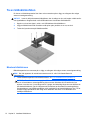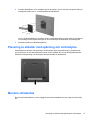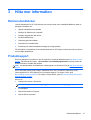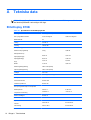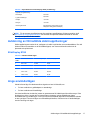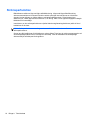HP EliteDisplay E190i 18.9-inch LED Backlit IPS Monitor Användarguide
- Kategori
- TV-apparater
- Typ
- Användarguide

HP EliteDisplay E190i LED Backlit IPS-
bildskärm
Användarhandbok

© 2013 Hewlett-Packard Development
Company, L.P.
Microsoft, Windows och Windows Vista är
antingen varumärken eller registrerade
varumärken som tillhör Microsoft
Corporation i USA och/eller i andra länder.
De enda garantierna för HPs produkter och
tjänster är de som finns i de uttryckliga
garantierna som medföljer produkter och
tjänster. Ingenting i detta dokument skall
anses utgöra en ytterligare garanti. HP
ansvarar inte för tekniska eller redaktionella
fel eller utelämnanden i detta dokument.
Detta dokument innehåller information som
omfattas av upphovsrättslagstiftningen.
Ingen del av detta dokument får kopieras
eller reproduceras i någon form utan
skriftligt medgivande från Hewlett-Packard
Company.
Första upplagan (september 2013)
Dokumentartikelnummer: 738186-101

Om den här handboken
I den här handboken ges information om hur du installerar bildskärmen, installerar drivrutiner,
använder skärmmenyn, felsökning och tekniska specifikationer.
VARNING: Den här texten ger information om att allvarliga personskador eller dödsfall kan uppstå
om instruktionerna inte följs.
VIKTIGT: Den här typen av text visar att utrustningen kan skadas eller information kan förloras om
inte föreskrifterna följs.
OBS! Den här typen av text ger viktig kompletterande information.
iii

iv Om den här handboken

Innehåll
1 Produktens funktioner .................................................................................................................................... 1
HPs LCD-skärmar ................................................................................................................................ 1
2 Installera bildskärmen .................................................................................................................................... 3
Montera stativet på bildskärmen .......................................................................................................... 3
Komponenter på baksidan ................................................................................................................... 4
Ansluta kablarna ................................................................................................................................... 5
Frontpanelens kontroller ....................................................................................................................... 7
Justera bildskärmen ............................................................................................................................. 8
Slå på bildskärmen ............................................................................................................................. 10
HP-riktlinje för vattenstämpel och bildinbränning ............................................................................... 10
Ansluta USB-enheter .......................................................................................................................... 11
Ta av bildskärmsfoten ........................................................................................................................ 12
Montera bildskärmen ......................................................................................................... 12
Placering av etiketter med spänning och strömstyrka ........................................................................ 13
Montera ett kabellås ........................................................................................................................... 13
3 Hitta mer information .................................................................................................................................... 15
Referenshandböcker .......................................................................................................................... 15
Produktsupport ................................................................................................................................... 15
Bilaga A Tekniska data .................................................................................................................................... 16
EliteDisplay E190i .............................................................................................................................. 16
Avkänning av förinställda skärmupplösningar .................................................................................... 17
EliteDisplay E190i .............................................................................................................. 17
Ange användarlägen .......................................................................................................................... 17
Strömsparfunktion .............................................................................................................................. 18
v

vi

1 Produktens funktioner
HPs LCD-skärmar
Bildskärmarna har en LCD-skärm (liquid crystal display – skärm med flytande kristaller) med aktiv
matris och tunnfilmstransistor (TFT). Bildskärmens funktioner:
● Modellen EliteDisplay E190i: skärm med 47,99 cm (18,89-tums) diagonal visningsyta och 1280 x
1024 punkters upplösning, samt stöd för lägre upplösningar över hela skärmen Inkluderar
anpassad skalning för maximal bildstorlek
●
Bländskyddande panel med LED-bakgrundsljus
●
Bred visningsvinkel, som gör att man kan se skärmens innehåll från sittande eller stående läge
eller vid förflyttning från sida till sida
● Lutningsfunktion
●
Svängfunktion så att bilden kan ändras till stående orientering
●
Funktioner för vridning och höjdjustering
●
Avtagbart ställ för flexibel montering av bildskärmspanelen
●
Videosignalingång med stöd för analog VGA, (kabel medföljer)
●
Videosignalingång med stöd för digital DVI (kabel medföljer)
●
Videosignalingång med stöd för digital DisplayPort (kabel som tillval i vissa länder)
●
USB 2.0-hubb med en inmatningsport (ansluts till datorn) och två utmatningsportar (ansluts till
USB-enheter)
●
USB-kabel medföljer för anslutning av bildskärmens USB-hubb till USB-uttaget i datorn
●
Stöder HP-högtalarpanel som tillval
●
Plug-and-play-funktion, om sådan stöds av systemet
●
Platser för sekretessfilter (köps separat) som hindrar andra från att se skärmbilden från sidan
●
Uttag på bildskärmens baksida för kabellås (köps som tillval)
●
Kabelränna för organisation av kablar och sladdar
●
Skärminställningar på flera språk för enkel konfigurering och skärmoptimering
●
HP Display Assistant för justering av bildskärmsinställningar och aktivering av
stöldskyddsfunktionen
●
Kopieringsskydd med HDCP i DVI- och DisplayPort-ingångar
●
Program- och dokumentationsskiva som innehåller bildskärmsdrivrutiner och
produktdokumentation
● Strömsparfunktion för att uppfylla kraven på minskad energiförbrukning
HPs LCD-skärmar 1

●
Intelligent hantering av inventarier
● Överensstämmer med följande bestämmelser (för ytterligare godkännanden och föreskrifter, se
HP LCD Monitors Reference Guide (referenshandbok för HP LCD-bildskärmar) på skivan som
medföljer den här bildskärmen):
◦ EUs CE-direktiv
◦
Svenska TCO-föreskrifter
2 Kapitel 1 Produktens funktioner

2 Installera bildskärmen
Inför installationen av bildskärmen ska du kontrollera att strömmen till bildskärm, datorsystem och
eventuell kringutrustning är avstängd. Gå därefter igenom följande anvisningar.
Montera stativet på bildskärmen
1. Lyft upp bildskärmen ur lådan och placera den med framsidan nedåt på en plan yta.
2. Fäst foten till stativet.
3. Dra åt skruven för hand på botten av stativet.
Montera stativet på bildskärmen 3

Komponenter på baksidan
Komponent Funktion
1 Strömkontakt (AC) Används för anslutning av strömsladden till bildskärmen
2 DisplayPort Ansluter DisplayPort-kabeln till skärmen (endast vissa
regioner)
3 DVI-D Ansluter DVI-D-kabeln till bildskärmen
4 VGA Ansluter VGA-kabeln till bildskärmen
5 USB-inmatningsuttag Ansluter USB-hubbkabeln till bildskärmens USB-hubbuttag
och till en värd-USB-port/hubb
6 USB-utmatningsuttag (2) Ansluter valfria USB-enheter till bildskärmen
4 Kapitel 2 Installera bildskärmen

Ansluta kablarna
1. Placera bildskärmen på en lämplig, välventilerad plats i närheten av datorn.
2. Ta bort kabelklämman från piedestalen genom att dra den utåt på båda sidorna (1) och därefter
lyfta bort klämman från piedestalen (2).
3. Anslut en VGA-signalkabel, DVI-D-signalkabel eller DisplayPort-signalkabel.
OBS! Bildskärmen kan ha antingen analog eller digital inmatning. Videoläget avgörs av vilken
videokabel som används. Bildskärmen avgör automatiskt vilka ingångar som har godkända
videosignaler. Du kan välja ingång genom att trycka på knappen Input (Ingång) på bildskärmens
framsida eller via skärmmenyn genom att trycka på knappen Menu (Meny).
●
För analog drift ska du ansluta VGA-signalkabeln till VGA-uttaget på baksidan av
bildskärmen och därefter ansluta den andra änden till VGA-uttaget på datorn (kabeln
medföljer).
●
För DVI-digital användning ansluter du DVI-D-signalkabeln till DVI-uttaget på skärmens
baksida och den andra änden till DVI-uttaget på datorn (kablar medföljer).
●
För användning av digital DisplayPort ansluter du ena änden av den medföljande
DisplayPort-signalkabeln till DisplayPort-uttaget på skärmens baksida och den andra änden
till DisplayPort-uttaget på datorn (kabel är tillval i vissa länder).
4. Anslut ena änden av den medföljande USB-kabeln till USB-hubbuttaget på datorns baksida, och
den andra änden till USB-inmatningsporten på bildskärmen.
Ansluta kablarna 5

5. Anslut ena änden av strömsladden i AC-strömkontakten baktill på bildskärmen, och den andra
änden i ett vägguttag.
VARNING: Så här minskar du risken för elektriska stötar eller skada på utrustningen:
Ta aldrig bort strömsladdens jordkontakt. Jordningen fyller en viktig säkerhetsfunktion.
Sätt i strömsladden i ett jordat eluttag som alltid är lätt att komma åt.
Bryt strömmen till utrustningen genom att ta ut strömsladden ur eluttaget.
Av säkerhetsskäl får du aldrig placera föremål på strömsladdar och kablar. Se till att ingen av
misstag trampar eller snavar på dem. Dra aldrig i en kabel eller sladd. När du ska koppla ur dem
ur vägguttaget, fatta då tag i själva kontakten.
6. Håll kablarna på plats med hjälp av kabelklämman. Tryck ned klämman rakt över den svängda
delen av piedestalen och se till att flikarna på sidorna av klämman snäpper fast i skårorna på
piedestalen.
6 Kapitel 2 Installera bildskärmen

Frontpanelens kontroller
Tabell 2-1 Kontroller på bildskärmens frontpanel
Kontroll Funktion
1
Meny Öppnar, väljer och avslutar skärmmenyn.
2
Minus Om skärmmenyn visas trycker du på den här knappen för
att gå bakåt i menyn och för att minska justeringsnivåerna.
3
Plus/Input Om skärmmenyn visas trycker du på den här knappen för
att gå framåt i menyn och för att öka justeringsnivåerna.
Om skärmmenyn är inaktiv, tryck för att aktivera
ingångsknappen som väljer videosignalingång (VGA, DVI
eller DisplayPort).
4
OK/auto Om skärmmenyn är aktiv, trycker du här för att välja den
markerade funktionen.
Om skärmmenyn inte har aktiverats, kan du trycka på den
här knappen för att aktivera autojusteringsfunktionen för
optimering av skärmbilden.
5
Strömbrytare Slår på eller stänger av bildskärmen.
6 Strömlampa Vit = fullt påslagen.
Gul = viloläge.
Blinkande gul = timer-läge.
OBS! Om du vill se en skärmmenysimulator besöker du HP Customer Self Repair Services Media
Library, på
http://www.hp.com/go/sml.
Frontpanelens kontroller 7

Justera bildskärmen
OBS! Din bildskärm kan se annorlunda ut än modellen i de följande illustrationerna.
1. Luta bildskärmens panel framåt eller bakåt för att ställa in den i bekväm ögonhöjd.
2. Vrid bildskärmen åt vänster eller höger för bästa möjliga visningsvinkel.
8 Kapitel 2 Installera bildskärmen

3. Justera bildskärmen på din individuella arbetsstation till en höjd som känns bekväm. Den övre
kanten av bildskärmens ram ska inte vara högre än ögonhöjd. En bildskärm som placeras lågt
och bakåtlutande kan kännas bekvämare för användare med kontaktlinser. Du bör justera
bildskärmen i takt med att du ändrar arbetsställning under arbetsdagen.
OBS! Bildskärmsstativet levereras med bildskärmshuvudet låst i det lägsta höjdläget. Justera
bildskärmshuvudet till full höjd genom att avlägsna låsstiftet och sedan dra bildskärmshuvudet
uppåt så att det höjs till fullhöjdsläge.
4. Anpassa bildskärmen till det program du arbetar med genom att vrida bildskärmen från liggande
till stående orientering.
a. Ställ in bildskärmen i fullhöjdsläge och luta bildskärmen bakåt så långt det går (1).
b. Vrid bildskärmen medurs 90° från liggande till stående orientering (2).
VIKTIGT: Om bildskärmen inte har fullhöjdsläge och full lutning när du vrider den,
kommer det nedre högra hörnet av bildskärmens panel att slå i foten och bildskärmen kan
då skadas.
Om du lägger till en valfri högtalarlist på bildskärmen ska du installera denna efter det att du
svängt bildskärmen. När du svänger bildskärmen kommer högtalarlisten i kontakt med foten
och du riskerar att skada bildskärmen eller högtalarlisten.
Justera bildskärmen 9

OBS! Om du vill visa informationen på skärmen i stående läge kan du installera programmet
HP Display Assistant som finns på skivan med programvara och dokumentation. Skärmmenyn
kan också roteras till stående läge. Så här roterar du skärmmenyn: Gå till skärmmenyn genom
att trycka på knappen Menu (Meny) på frontpanelen och välj sedan OSD Control
(Skärmmenykontroll) från menyn och sedan Rotate OSD (Rotera skärmmeny).
Slå på bildskärmen
1. Starta datorn genom att trycka på dess strömbrytare.
2. Slå på bildskärmen genom att trycka på strömbrytaren på dess framsida.
VIKTIGT: Om en bildskärm visar samma statiska bild under en längre period kan bilden brännas
fast på skärmen.* För att undvika sådana skador på bildskärmen bör du alltid använda en
skärmsläckare eller stänga av bildskärmen när du inte ska använda den på en längre tid.
Inbränningsfenomenet kan uppstå på alla LCD-skärmar. Bildskärmar med "inbränd bild" omfattas inte
av HPs garanti.
* Som en längre tidsperiod räknas 12 timmar i följd.
OBS! Om det inte händer något när du trycker på bildskärmens strömbrytare kan funktionen för
låsning av strömbrytaren vara aktiverad. Du inaktiverar denna funktion genom att hålla strömbrytaren
intryckt i 10 sekunder.
OBS! Du kan inaktivera strömlampan på skärmmenyn. Tryck på knappern Menu (Meny) på
bildskärmens framsida och välj sedan Management (Hantering) > Bezel Power LED (Strömlampa
på frontpanelen) > Off (Av).
När bildskärmen startas visas ett statusmeddelande i fem sekunder. Meddelandet visar i vilken
ingång (DisplayPort, DVI eller VGA) den aktiva signalen finns för tillfället, inställningen av automatisk
källaktivering (på eller av; fabriksinställningen är på), signalens standardkälla (fabriksinställningen är
DisplayPort), den aktuella förinställda bildskärmsupplösningen och den rekommenderade förinställda
bildskärmsupplösningen.
Bildskärmen söker automatiskt bland ingångssignalerna efter en aktiv ingång och använder denna för
skärmen. Om det finns två eller fler aktiva insignaler, visar bildskärmen insignalens standardkälla. Om
standardkällan inte ger någon av de aktiva insignalerna, visar bildskärmen den som har högst prioritet
i följande ordning: DisplayPort, DVI och sedan VGA. Du kan byta standardkälla på skärmmenyn
genom att trycka på knappen Meny på frontpanelen och sedan välja Input Control (Indatakontroll) >
Default Input (Standardindata).
HP-riktlinje för vattenstämpel och bildinbränning
IPS-bildskärmsmodellerna har utvecklats med IPS-skärmteknik (In-Plane Switching) som ger extremt
breda betraktningsvinklar och avancerad bildkvalitet. IPS-bildskärmar är lämpliga för en mängd olika
avancerade bildkvalitetstillämpningar. Den här paneltekniken är emellertid inte lämplig för
tillämpningar som uppvisar statiska, stillastående eller stillbilder under långa perioder utan
användning av skärmsläckare. Dessa tillämpningstyper kan omfatta kameraövervakning, videospel,
marknadsföringslogotyper och mallar som visas på bildskärmen under en längre tid. Statiska bilder
kan orsaka bildinbränningsskador som skulle kunna se ut som fläckar eller vattenstämplar på
bildskärmen.
Bildskärmar som används dygnet runt som resulterar i bildinbränningsskada omfattas inte av HP-
garantin. För att undvika en bildinbränningsskada ska du alltid stänga av bildskärmen när den inte
används eller använda energisparfunktionen, om den är kompatibel med ditt system, för att stänga av
bildskärmen när systemet är overksamt.
10 Kapitel 2 Installera bildskärmen

Ansluta USB-enheter
USB-kontakterna används för anslutning av enheter som digitalkamera, USB-tangentbord eller USB-
mus. Två USB-kontakter sitter på bildskärmens sidopanel.
OBS! Du måste koppla USB-hubbens kabel från bildskärmen till datorn för att aktivera bildskärmens
USB 2.0-portar. Se steg 4 i
Ansluta kablarna på sidan 5.
Ansluta USB-enheter 11

Ta av bildskärmsfoten
Du kan ta av bildskärmspanelen från foten och montera den på en vägg, en svängarm eller någon
annan monteringsanordning.
VIKTIGT: Innan du börjar demontera bildskärmen, ska du stänga av den och koppla ur både ström-
och signalkablarna. Koppla också ur alla USB-kablar som är anslutna till bildskärmen.
1. Koppla ur och ta bort signal-, ström- och USB-kablarna från bildskärmen.
2. Lägg ned bildskärmen med framsidan nedåt på en plan yta täckt av en ren, torr duk.
3. Ta bort de fyra skruvarna på bildskärmsstället.
Montera bildskärmen
Bildskärmspanelen kan monteras på en vägg, en svängarm eller någon annan monteringsanordning.
OBS! Den här apparaten är avsedd att monteras med UL- eller CSA-listade fästen för
väggmontering.
1. Ta bort bildskärmspanelen från bildskärmsfoten. Se Ta av bildskärmsfoten på sidan 12.
VIKTIGT: Den här bildskärmen uppfyller VESA-standarden för 100 mm skruvhål för montering.
Om du vill använda en monteringslösning från en annan tillverkare än HP behöver du fyra
stycken 4 mm-skruvar, 10 mm långa med 0,7-gänga. Använd aldrig längre skruvar eftersom de
kan skada bildskärmen. Det är viktigt att man kontrollerar att tillverkarens monteringslösning
överensstämmer med VESA-standarden och är godkänd för att klara bildskärmens vikt. För att
få bästa möjliga prestanda är det viktigt att du använder den ström- och videokabel som
medföljer bildskärmen.
12 Kapitel 2 Installera bildskärmen

2. Du fäster bildskärmen vid en svängarm genom att sticka in fyra 10 mm-skruvar genom hålen på
svängarmens platta och in i monteringshålen på bildskärmen.
Om du vill fästa bildskärmen vid någon annan monteringsanordning, ska du följa de instruktioner
som medföljer monteringsanordningen för att vara säker på att bildskärmen är ordentligt fäst.
3. Återanslut kablarna på bildskärmspanelen.
Placering av etiketter med spänning och strömstyrka
På bildskärmens etiketter med spänning och strömstyrka anges reservdelsnumret, produktnumret
och serienumret. Du kan behöva dessa nummer när du kontaktar HP om just din bildskärmsmodell.
Etiketterna med spänning och strömstyrka sitter på baksidan av bildskärmen.
Montera ett kabellås
Du kan låsa fast bildskärmen vid ett inbyggt föremål med ett kabellås som kan köpas som tillval från
HP.
Placering av etiketter med spänning och strömstyrka 13

14 Kapitel 2 Installera bildskärmen
Sidan laddas...
Sidan laddas...
Sidan laddas...
Sidan laddas...
-
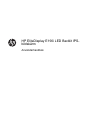 1
1
-
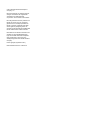 2
2
-
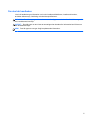 3
3
-
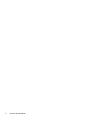 4
4
-
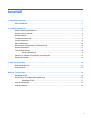 5
5
-
 6
6
-
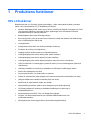 7
7
-
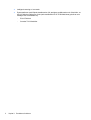 8
8
-
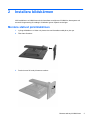 9
9
-
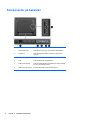 10
10
-
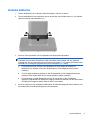 11
11
-
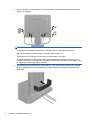 12
12
-
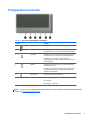 13
13
-
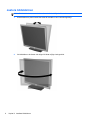 14
14
-
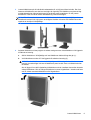 15
15
-
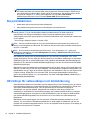 16
16
-
 17
17
-
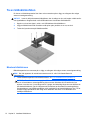 18
18
-
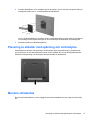 19
19
-
 20
20
-
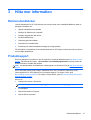 21
21
-
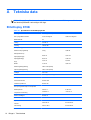 22
22
-
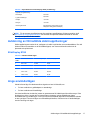 23
23
-
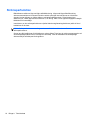 24
24
HP EliteDisplay E190i 18.9-inch LED Backlit IPS Monitor Användarguide
- Kategori
- TV-apparater
- Typ
- Användarguide
Relaterade papper
-
HP Compaq LA1956x 19-inch LED Backlit LCD Monitor Användarmanual
-
HP EliteDisplay E220t 21.5-inch Touch Monitor Användarguide
-
HP ZR2330w 23-inch IPS LED Backlit Monitor Användarmanual
-
HP Z Display Z22i 21.5-inch IPS LED Backlit Monitor Användarguide
-
HP Compaq LA2206xc 21.5-inch Webcam LCD Monitor Användarmanual
-
HP EliteDisplay E231i 23-in IPS LED Backlit Monitor Användarmanual
-
HP ProDisplay P17A 17-inch 5:4 LED Backlit Monitor Användarguide
-
HP Compaq LE2002xm 20-inch LED Backlit LCD Monitor Användarmanual
-
HP Compaq LA2405wg 24-inch Widescreen LCD Monitor Användarmanual
-
HP EliteDisplay S231d 23-in IPS LED Notebook Docking Monitor Användarguide